

发布时间:2025-04-10作者:小米儿Sunny
用户只需在iArtbook中完成绘图后,点击界面上方的“分享”按钮,然后选择“导出”选项。在导出设置中选择PNG格式(PNG格式支持透明背景),接着调整图像尺寸和质量,最后点击“导出”即可保存具有透明背景的图片。这样,用户就可以在其他应用或项目中灵活使用这些透明背景的图片了。
1. 打开手机上的iArtbook绘画应用,点击界面上方的“绘画”选项。接着点击“新图像”选项,选择任意尺寸进入绘画界面。如果想自定义尺寸,可以点击“选择新的图像尺寸”右侧的“+”加号;

2. 进入绘画界面后,点击界面上方的“图层”图标。在图层面板中点击“+”加号,新建一个空白图层;

3. 选择空白图层,点击界面上方的“画笔”工具,选择喜欢的笔刷,在画布中绘制猫咪简笔画;

4. 接着点击界面上方的“颜色”图标,选择喜欢的颜色,将颜色拖到线稿内,完成色彩填充;

5. 点击界面上方的“三个点”图标,在弹出的窗口中点击“保存”选项;


6. 接着会弹出文件的相关格式,这里选择“PNG(透明背景)”选项,接着选择“存储图像”选项,将透明背景的文件导出即可。
 以上就是关于如何在iArtbook中导出透明背景图片的详细步骤。如果你想了解更多相关资讯和教程,请关注本站。
以上就是关于如何在iArtbook中导出透明背景图片的详细步骤。如果你想了解更多相关资讯和教程,请关注本站。
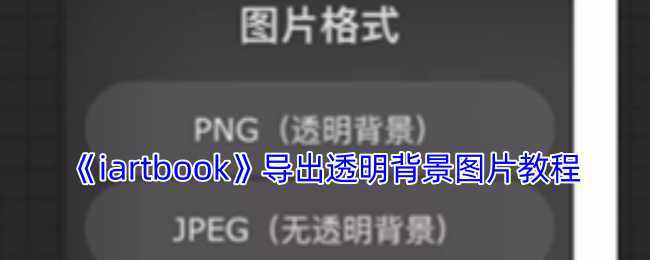
无畏契约月27日外网皮肤排名
绝对演绎视唱练耳4答案分享
可口的披萨美味的披萨卡普里披萨怎么做
如何顺利通关非凡的大多数活体雕塑?攻略详解!
弑神少女炸裂树莓浆满道具路线图分享
同人圣三国蜀汉传浮生彩蛋坐标分享
【攻略】天龙八部帮会任务详解,快速升级必备!
原神提纳里面板攻略:毕业必备!分享攻略!
月影别墅全章节好感度攻略一览
中公教育
教育学习
呈现标准登陆注册
效率办公
最新版本apk中国林交会
网络购物
下载如祺出行最新版本安卓
出行导航
小x分身手机版安装
游戏辅助
阅友小说最新安卓版
小说漫画
超级学霸手机版安装
教育学习
手机版91家纺网
网络购物
下载咕咚最新移动版2023
运动健身